Чипът we е услугата за мобилни телефони, предоставяна от Telecom Egypt, чийто номер започва с 015,
Когато купуваме SIM, трябва да я активираме онлайн услуга ние Ако не сте получили съобщения за автоматични настройки за интернет настройките в WE SIM, в този случай, скъпи читателю, можете да следвате няколко прости стъпки, за да активирате интернет за WE SIM, затова ни уведомете, скъпи читателю.

Първият метод: да активирате интернет за чипа ни, като използвате съобщенията за настройки от нас
За да поискате съобщения за интернет настройки за чипа ни, чрез съобщения, които получавате от компанията, ние и ги инсталирате на телефона. Всичко, което трябва да направите, е да заявите този код: * 176 # Той пристига за максимум 5 минути и когато получите съобщението, всичко, което трябва да направите, е да отворите съобщението и да изберете да запазите и инсталирате настройките в съобщението на телефона, след което да извършите работата по рестартиране на телефона и тогава интернет услугата с чип Wii ще работи с вас.
Код на услугата за заявки за интернет настройки: *176#
Може също да се интересувате от опознаването на много ние. кодове
Цената на услугата за заявяване на съобщения за работа на интернет услугата на чипа we Безплатно
Вторият метод: начинът за ръчно управление и настройка на интернет в чипа WE
Тук става въпрос за ръчно настройване на слайда. В този случай ще трябва да стартираме чипа we и да коригираме настройките му ръчно чрез (APN), което е съкращение за Access Point Наименование Или на арабски, точката за достъп, която е набор от настройки, които телефонът използва за включване Интернет услуга по мрежа We ،
Разбира се, променете тези настройки чрез самия телефон, така че да можете да работите с интернет услугата, но тези настройки и настройки може да се различават от един телефон на друг.
Телефони с Android
За работа с интернет чрез WE чипа Моля, следвайте следващите стъпки
- 1- Изберете менюто
- 2- Настройка
- 3- Още -> Още мрежи -> Безжични и мрежи
- 4- Мобилна мрежа -> мобилна мрежа
- 5- Име на точката на свързване -> Въведете имената на точките
- 6- Щракнете върху менюто
- 7- Име на нова точка за достъп -> APN جديد
- 8- Въведете името си:1 означава число (1) Просто
- 9- Име на точка за достъп (APN): Въведете номера 1 по старому
- 10- Тип точка за достъп:подразбиране
- 11- След това натиснете Меню запишете
- 12- След това изберете точката за достъп, за да я активирате
Ако телефонът ви е на английски, настройките на чипа WE ще бъдат ръчно настроени да получават интернет, както следва
да се активирайте мобилен интернет чрез WE Sim Card за Android Моля, следвайте стъпката по -долу
- 1- Меню
- 2- Отидете в Настройки
- 3- Още -> Повече мрежа -> Още настройки -> безжични и мрежи
- 4- Мобилна мрежа
- 5- Име на точка за достъп (APN)
- 6- Добавете нов APN
- 7- Въведете име: 1
- 8- Въведете APN: 1
- 9- Тип APN: по подразбиране
- 10- Натиснете Manu, след което запишете
- 11- Маркирайте APN
- 12- Отваряне на мобилни данни
IOS телефони I Phone
За да управляваме интернет чрез чипа WE, можем да следваме следните стъпки
- 1- Меню
- 2- Настройки
- 3- клетъчни данни
- 4- Опции за клетъчни данни
- 5- Клетъчна мрежа за данни
- 6- APN : 1
да се активирайте мобилен интернет чрез WE СИМ-карта за IOS Моля, следвайте стъпките по -долу
- 1- Меню
- 2- Настройки
- 3- Мобилни -> клетъчни данни
- 4- Мобилни -> опция за клетъчни данни
- 5- Мобилна -> клетъчна мрежа за данни
- 6- Въведете APN : 1
Системни телефони Windows Windows телефон
За да управляваме интернет чрез чипа WE, можем да следваме следните стъпки
- 1- Настройки
- 2- Мобилна мрежа + SIM карта
- 3)- плъзгачи
- 4- Променете точката за достъп онлайн
- 5- Име на точка за достъп: 1
- 6- Потребителско име: 1
- 7- Запазване
да се активирайте мобилен интернет чрез WE Сим карта за Windows телефон Моля, следвайте стъпките по -долу
- 1- Плъзнете наляво
- 2- Превъртете до и изберете Настройки
- 3- Изберете Мрежа и безжична връзка
- 4- Изберете Мобилни и SIM
- 5- Превъртете до и изберете настройките на SIM
- 6- Изберете Добавяне на интернет APN
- 7-APN: 1
- 8- Потребителско име: 1
- 9- Запазване
Телефони, работещи с други системи като Blackberry, Sony и други
Уверете се, че услугата за данни работи
За устройства с две SIM в настройките на устройството се уверете, че опцията за данни е активирана за слота за SIM карта, където е поставена TE SIM (например: ако SIM картата е поставена в слота 2, уверете се, че данните са активирани в настройките на устройството за SIM 2). Ако мобилната операционна система няма тези настройки, не забравяйте да поставите TE SIM в слот #1.
Добавете ръчно конфигурационните параметри на APN, както следва
- 1- Изберете (Добавяне) в Настройки за мобилна APN
- 2- Име на APN: „1“
- 3- Клетъчна мрежа: „1“.
- 4- Потребителско име: изберете (няма)
- 5- Парола: изберете (няма)
- 6- Тип удостоверяване: изберете (Няма)
- 7- Тип APN: Изберете (Няма)
- 8- Накрая, натиснете (ДОБАВЯНЕ)
Уверете се, че услугата за данни е включена
За устройства с две SIM карти, в настройките на устройството се уверете, че опцията за данни е активирана за слота за SIM карта, където е поставена TE SIM (например: ако SIM картата е поставена в слот 2, уверете се, че в настройките на устройството данните са активирани за SIM 2) . В случай, че мобилната операционна система няма тези настройки, уверете се, че TE SIM е поставена в слот номер 1
добавете ръчно конфигурационните параметри на APN, както следва
Изберете [Добавяне] в APN мобилните настройки според симулатора
- 1- Име на APN: „1“
- 2- APN: „1“.
- 3- Потребителско име: изберете (Няма)
- 4- Парола: Изберете (Няма)
- Тип удостоверяване: изберете (Няма -5)
- Тип APN: Изберете (Няма) -6
- Накрая натиснете [ADD] -7
След това рестартирайте телефона и, ако Бог даде, той ще работи с интернет услугата на чипа WE.
Също може да харесате
Обяснение на изцяло новото приложение WE
И ако имате запитване, можете да използвате коментарите и той ще бъде отговорен чрез нас възможно най -скоро.
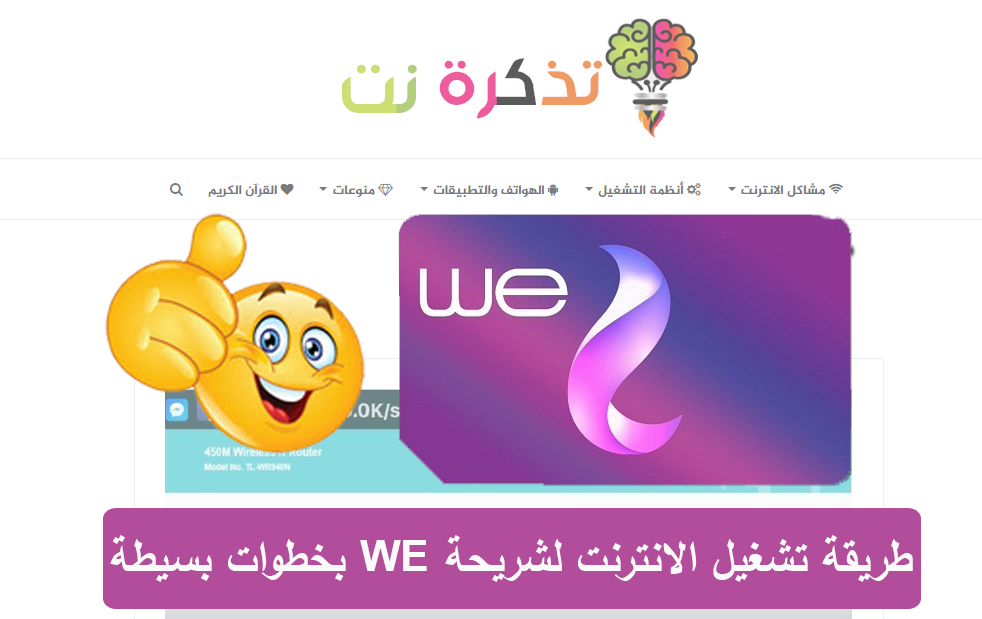









Много ви благодаря. Получих голяма полза от темата, след като ми се замая да използвам интернет по телефона. Благодаря ви много от сърце